2 způsoby, jak zachytit video na obrazovce iPhone
Co když chcete vytvořit počítačový tutoriál nebo chcete ukázat něco, co děláte se svým počítačem? Jak správně zaznamenáte, co děláte na obrazovce? Naštěstí existuje několik způsobů, jak to udělat. Pojďme se podívat na dva nejjednodušší způsoby, jak pořídit video z obrazovky iPhone.
- Část 1: Je možné nahrát video z iPhone?
- Část 2: Jak zaznamenat video iPhone jedním kliknutím?
- Část 3: Jak jinak mohu nahrávat video na obrazovce?
Část 1: Je možné nahrát video z iPhone?
iPhone umožňuje řadu funkcí, mezi které patří i schopnost pořizovat video z obrazovky iPhone. Zachytávání videa iPhone znamená možnost zaznamenat, co je zobrazeno na obrazovce, což je velmi užitečné, pokud chcete někomu ukázat, co právě děláte, nebo chcete-li dát pokyny k činnostem souvisejícím s počítačem. Ano, je to velmi možné a jedním z nejjednodušších způsobů, jak zaznamenat obrazovku, je použití iOS Screen Recorder, který vám umožní snadno zachytit video na obrazovce iPhone. Můžete se také podívat zde jak zaznamenat obrazovku vašeho iPhone.
Část 2: Jak zaznamenat video iPhone jedním kliknutím?
Nyní, když víme, že je skutečně možné nahrát video z iPhone, pojďme se podívat, jak to funguje. Za prvé, iOS Screen Recorder je známo, že je to nejlepší produkt, který tuto funkci nabízí. Pojďme se podívat na funkce, které nabízí. První funkcí, kterou nabízí, je funkce sdílení obrazovky. Tato funkce vám umožní sdílet obrázky do počítače, aniž byste je museli nahrávat. To ušetří spoustu času a úsilí s ohledem na nahrávání souborů. Svá videa můžete také snadno exportovat ze svého iPhone do počítače. A co je nejdůležitější, můžete nahrávat, co děláte ve svém iPhone a zrcadlit to do počítače. A co je nejdůležitější, můžete živě nahrávat své hry, videa nebo cokoli, co s iPhonem děláte. Nejlepší na tom je, že může skvěle fungovat s téměř všemi kapesními zařízeními iOS. Může pracovat s iPhone, iPad a dokonce i iPod.

iOS Screen Recorder
Jedním kliknutím nahrajete video iPhone!
- Bezpečné, rychlé a jednoduché.
- Bezdrátově zrcadlte své zařízení do počítače nebo projektoru.
- Nahrávejte mobilní hry, videa a další na počítači.
- Podporujte iPhone, iPad a iPod touch se systémem iOS 7.1 až iOS 12.
- Nabízejte programy pro Windows i iOS (program pro iOS není k dispozici pro iOS 11-12).
Jak používat iOS Screen Recorder k zachycení videa iPhone
Chcete-li použít iOS Screen Recorder k nahrávání živého obsahu, musíte dodržet jednoduchý proces ve 3 krocích. Tyto tři kroky jsou, připojit se k Wifi, zrcadlit zařízení a jednoduše nahrát obsah. Pojďme si jednotlivé kroky projít jeden po druhém.
Krok 1: Nainstalujte iOS Screen Recorder a připojte se k Wi-Fi
Prvním krokem je instalace iOS Screen Recorder do vašeho PC. Poté se musíte ujistit, že vaše zařízení iOS (iPad, iPhone, iPod nebo počítač) i váš počítač jsou připojeny ke stejné síti Wi-Fi.

Krok 2: Povolit zrcadlení
Dalším krokem by bylo povolit zrcadlení, aby se vaše dvě zařízení propojila (řekněme, že používáte iPhone). Po připojení zařízení k Wi-Fi přejeďte prstem nahoru, abyste viděli nastavení připojení. Vpravo dole najdete záložku Airplay (nebo Screen Mirroring). Klikněte na kartu Airplay (nebo Screen Mirroring) a uvidíte kartu iPhone a kartu DrFoneTool. Najeďte myší na kartu DrFoneTool a povolte možnost Zrcadlení. Kroky si můžete prohlédnout na níže uvedených snímcích obrazovky.

Stejný proces platí pro ostatní zařízení iOS, stejně jako iPad nebo iPod. Podle těchto kroků jste nyní zrcadlili své zařízení iOS do počítače a nyní můžete zaznamenávat video na obrazovce iPhone.
Krok 3: Zaznamenávejte, co děláte ve svém telefonu
Posledním krokem je natáčení videa iPhonem, což je nejjednodušší a nejzábavnější krok – nahrávání obsahu vašeho telefonu. Chcete-li získat jasnější obrázek o tom, jak se to dělá, dovolte mi ukázat vám níže snímek obrazovky osoby, která hraje Pokemon Go a zaznamenává svou hru.


Po připojení k PC vám zařízení umožní zahájit nahrávání. Nejprve se ve spodní části obrazovky zobrazí lišta záznamu. Je tam červené kruhové tlačítko, které je tlačítkem pro nahrávání. Na toto tlačítko klepnete, když chcete zahájit nahrávání.
Čísla uprostřed představují dobu nahrávání. Ukáže vám, jak dlouho již video nahráváte, takže budete vědět, kdy přestat. Chcete-li nahrávání zastavit, stačí znovu kliknout na tlačítko nahrávání a vaše video bude uloženo.
A konečně, na pravé straně je malá krabička. Toto je tlačítko, které změní vaši obrazovku na celou obrazovku pro případ, že chcete, aby celá vaše hra zabírala celou obrazovku.
Poté, co provedete tyto kroky, stačí video uložit do telefonu a máte ho! Své video můžete sledovat, kdykoli budete chtít.
Tip: Pokud byste chtěli nahrávat video obrazovku na iPhone, zde vám nabízím úžasný nástroj: Aplikace iOS Recorder. Pomocí této aplikace můžete snadno nahrávat svá videa na zařízení se systémem iOS.
Část 3: Jak jinak mohu nahrávat video na obrazovce?
Další alternativou k zachycení videa na obrazovce iPhone je kabel Lightning do USB. Tuto funkci však mohou využívat pouze zařízení se systémem iOS 8 a vyšším a počítače Mac se systémem OSX Yosemite. Nyní připojte svůj Mac a iOS zařízení pomocí kabelu. Poté spusťte iTunes.
Umožněte připojení obou zařízení a poté otevřete Quicktime. V zařízeních a počítačích s výše uvedenými specifikacemi můžete automaticky zachytit video na obrazovce iPhone pomocí přehrávače Quicktime.
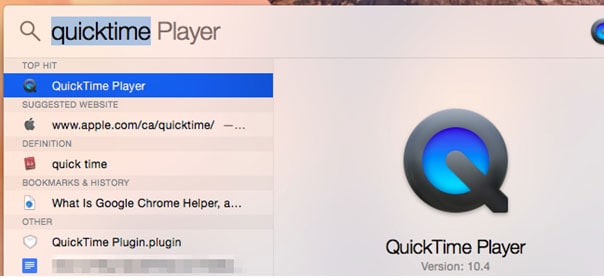
Jakmile otevřete Quicktime, klikněte na Soubor (vlevo nahoře) a klikněte na ‘Nový záznam filmu’.
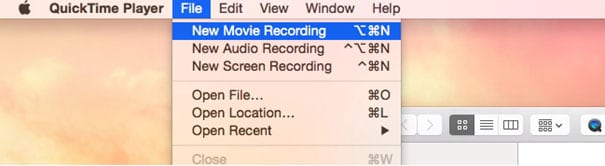
Po dokončení se ve spodní části obrazovky zobrazí lišta záznamu.

Klikněte na možnosti, které chcete použít pro svou kameru a také mikrofon. Až budete hotovi, můžete nahrávat pryč. Po dokončení nahrávání jednoduše uložte video do počítače a pokud chcete, můžete jej přenést do zařízení.
Tip: Pokud si chcete ponechat videa BBC iPlayer, můžete stáhnout video BBC iPlayer do počítače rychle a snadno.
To jsou dva z nejjednodušších způsobů, jak zachytit video na obrazovce iPhone. Jak vidíte, je to vlastně snadné, pokud víte jak. Raději bych však zůstal u iOS Screen Recorder, protože také přichází s dalšími funkcemi, které doplní celý zážitek. Díky tomu je možné nahrávat hry a kdykoli připojit moje dvě zařízení.
poslední články
